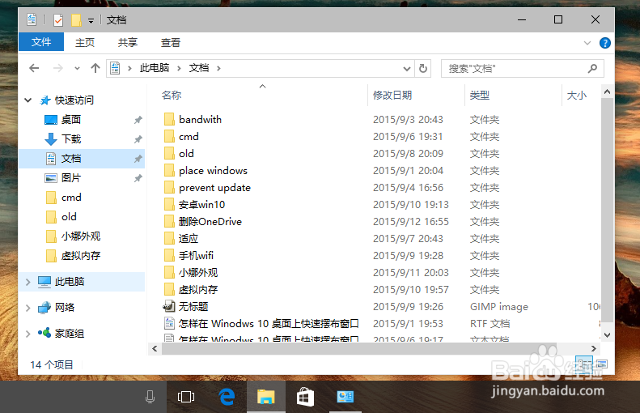从 Win10 文件资源管理器左侧栏中删除 OneDrive
1、认识Windows 10文件资源管理器中的OneDrive。单击启动任务栏上的“文件资源管理器”,它打开后可以在左侧导诰胯平怃航栏里看到OneDrive。对于使用OneDrive云服务的人来说,这个链接按钮当然很方便;但是对于不使用的人来说,它就有点碍事,使得资源列表整个被下移了。
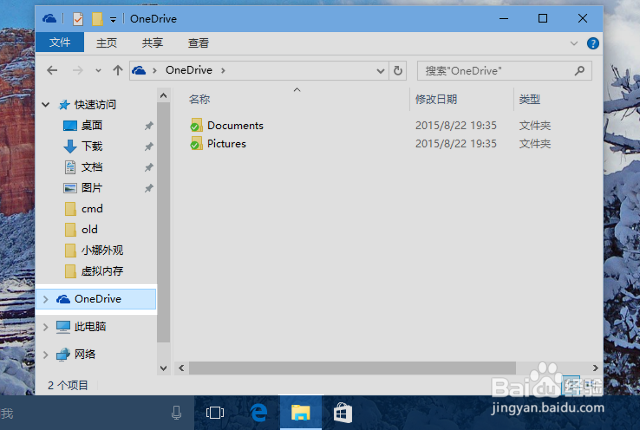
2、我们开始着手删除它。按Ctrl + q组合键,调用小娜实施应用搜索:在搜索框中输入:regedit;小娜在上方显示出“最佳匹配”,我们直接按下回车。
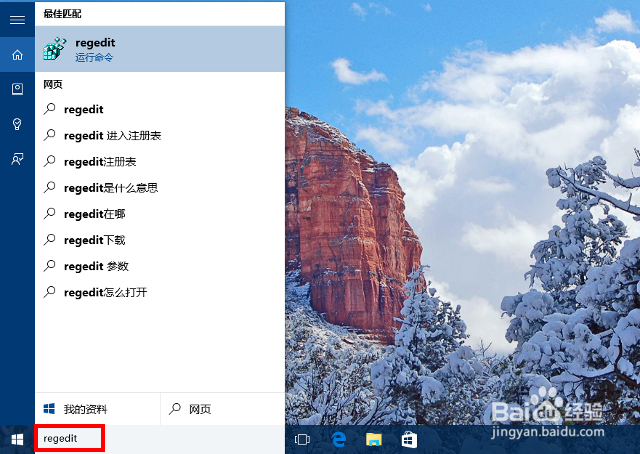
3、这样就启动了注册表编辑器。它可是老朋友了,上世纪的Windows性能调整,可离不开它了。
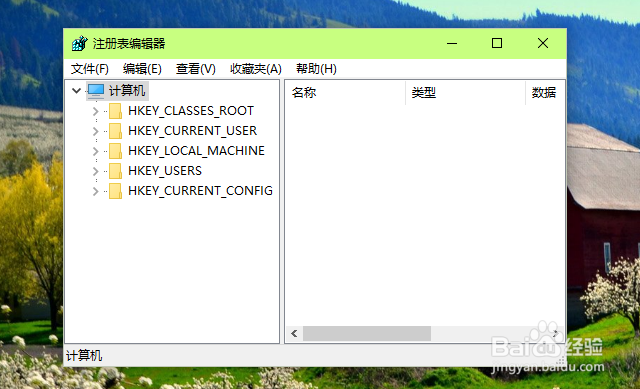
4、我们岳蘖氽颐按下Ctrl +f组合键,弹出查找对话框,我们以下字符串中的花括号里面的内容粘贴进去,也就是下面粗斜体的部分:H憬悸原蠼KEY_CLASSES_ROOT\CLSID\{018D5C66-4533-4307-9B53-224DE2ED1FE6}然后单击“查找下一个”按钮。
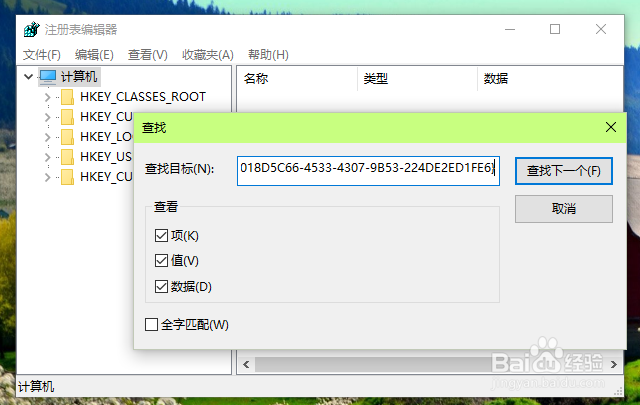
5、经过一段时间的搜索,注册表编辑器定位到我们要查找的位置。
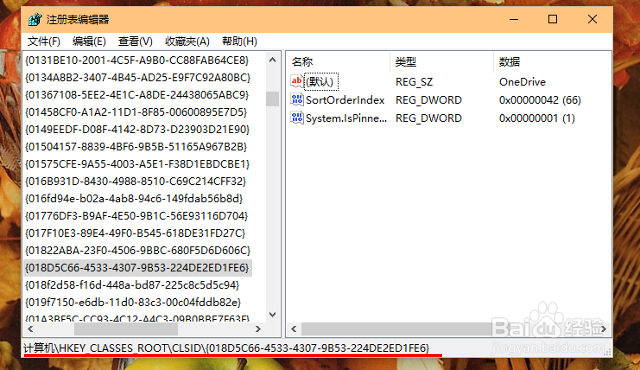
6、再往右边看,有个 System.IsPinnedToNameSpaceTree的DWORD,它的默认值是 1。为了从Windows 10的文件资源管理器中让OneDrive消失,我们把它改为 0 。
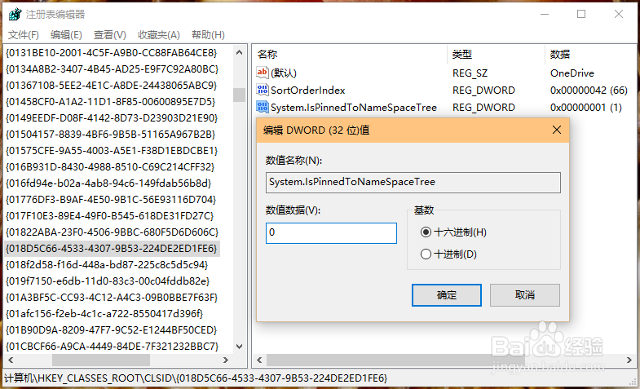
7、立刻生效,我们再打开文件资源管理器,左侧导航栏中已经没有OneDrive的条目了。可对比第 1步骤中的图。如果想把OneDrive的图标再恢复回来,那在第 6步骤中,把那个 0改为 1就可以了。